المحتوى:
الطريقة 1: منح الأدوار لجميع الأعضاء الجدد في الخادم
يمكن استخدام بوت MEE6 لجعل جميع الأعضاء الجدد في Discord يحصلون تلقائيًا على الدور. سيسمح ذلك بتقييد وصولهم إلى قنوات معينة أو منحهم إمكانية المرور فقط عبر التحقق. ومع ذلك، فإن هدف تعيين الدور تلقائيًا يعتمد بشكل مباشر على مالك الخادم. مبدأ الإعداد لا يتغير تقريبًا وسيتم شرحه بمزيد من التفصيل في الأقسام التالية من المادة.
الخطوة 1: إنشاء الدور المطلوب
يجب التركيز على إنشاء الدور الذي سيتم منحه تلقائيًا للأعضاء الجدد في الخادم. من المهم تعيين الأذونات المناسبة لقنوات النصوص والصوت، بحيث يمكن للمبتدئين الحصول فقط على المعلومات المخصصة لهم. اختيار الأذونات وضبطها للقنوات المحددة يبقى بيدك، بينما يبدو أن المرحلة الأساسية من الإعداد هي كما يلي:
- قم بتوسيع قائمة الخادم بالنقر على اسمه.من النافذة المنبثقة، اختر الخيار "إعدادات الخادم".
- على اليسار، يهمك قسم "الأدوار"، وبعد الانتقال إليه يمكنك البدء في إنشاء دور جديد.
- حدد له اسمًا مناسبًا لتمييز الأعضاء الجدد عن أولئك الذين كانوا موجودين في الخادم لفترة طويلة.
- مع ذلك، يمكنك تعيين لون جديد لاسم الدور، بالإضافة إلى اختيار صورة، بحيث تظهر الرموز التعبيرية بجوار الاسم مباشرة.
- تأكد من التحقق من "أذونات الوصول" وضبط الأذونات بحيث تحد من حقوق الأعضاء الجدد إلى المستوى المطلوب. لا تنسَ القيام بنفس الشيء في إعدادات القنوات الفردية.
- بعد إجراء التغييرات، تأكد من حفظها، وإلا ستفقد جميع إعداداتك عند إغلاق النافذة.
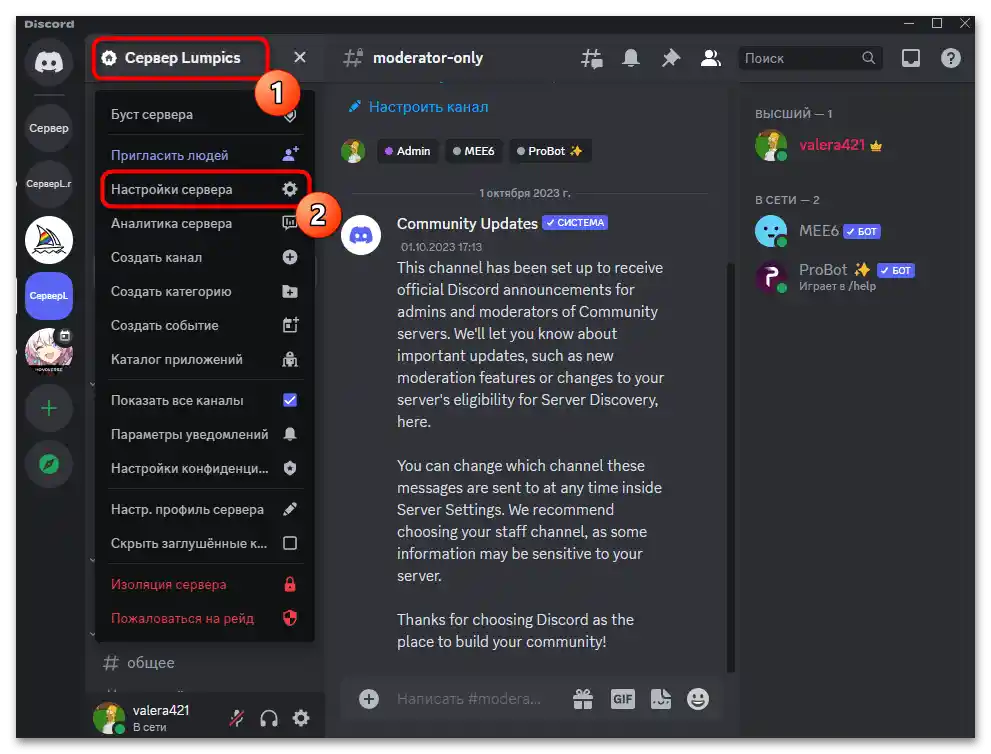
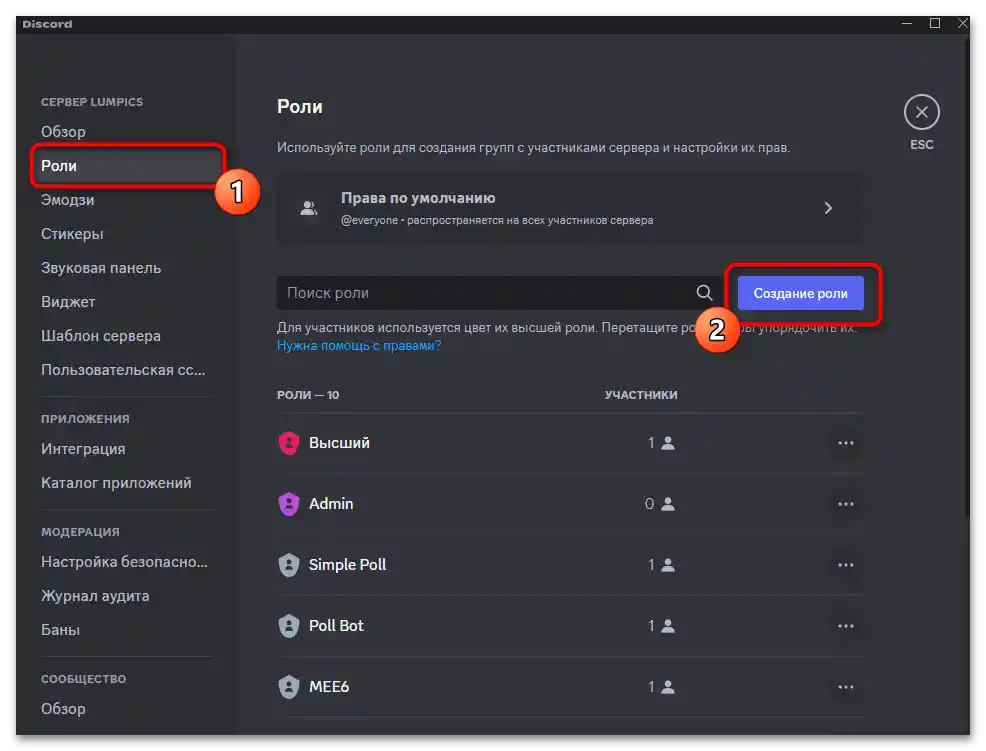
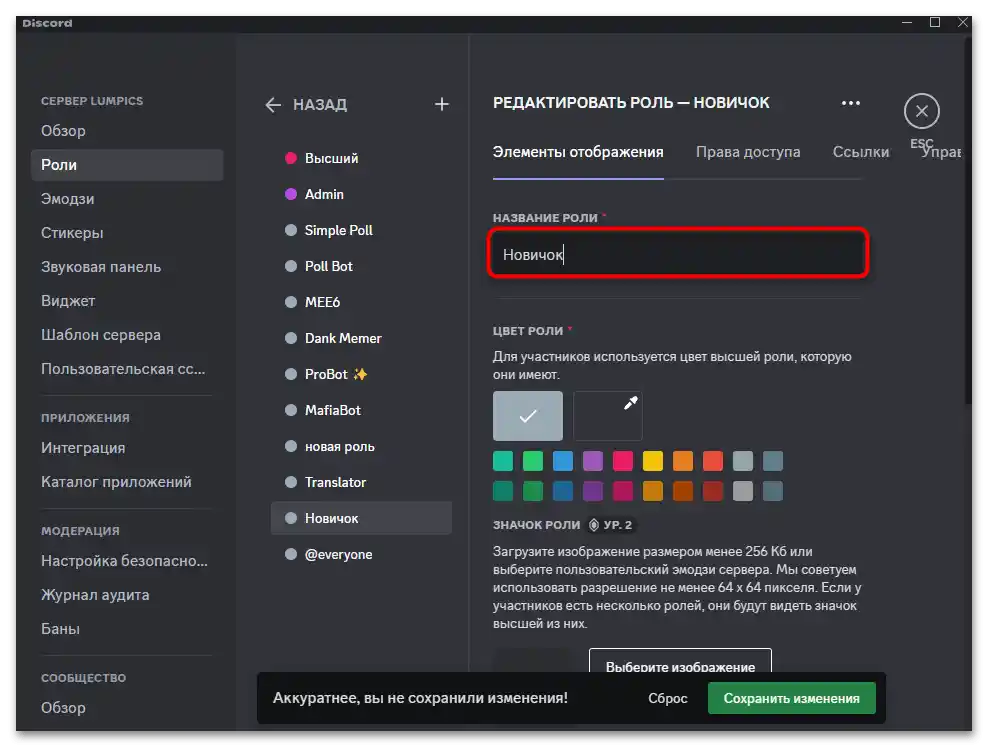
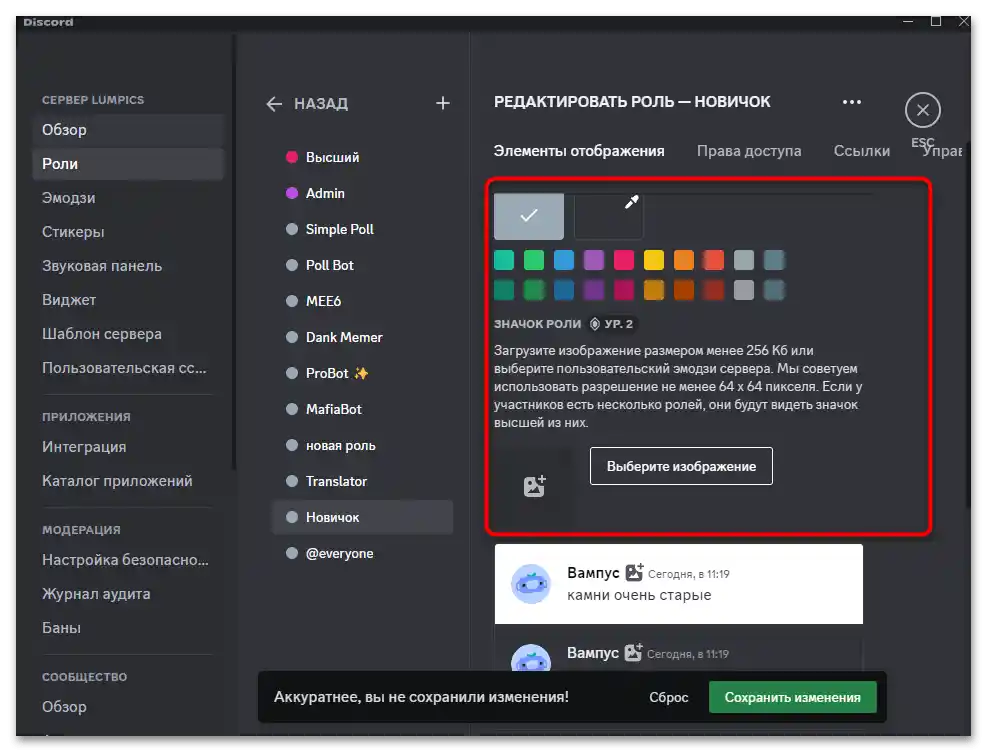
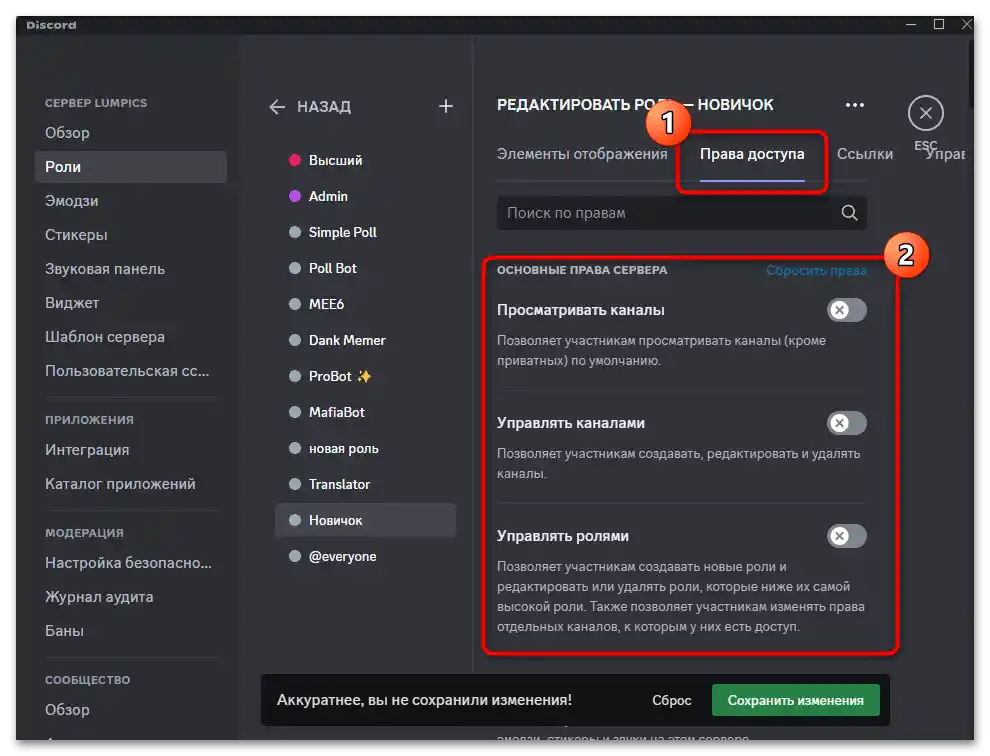
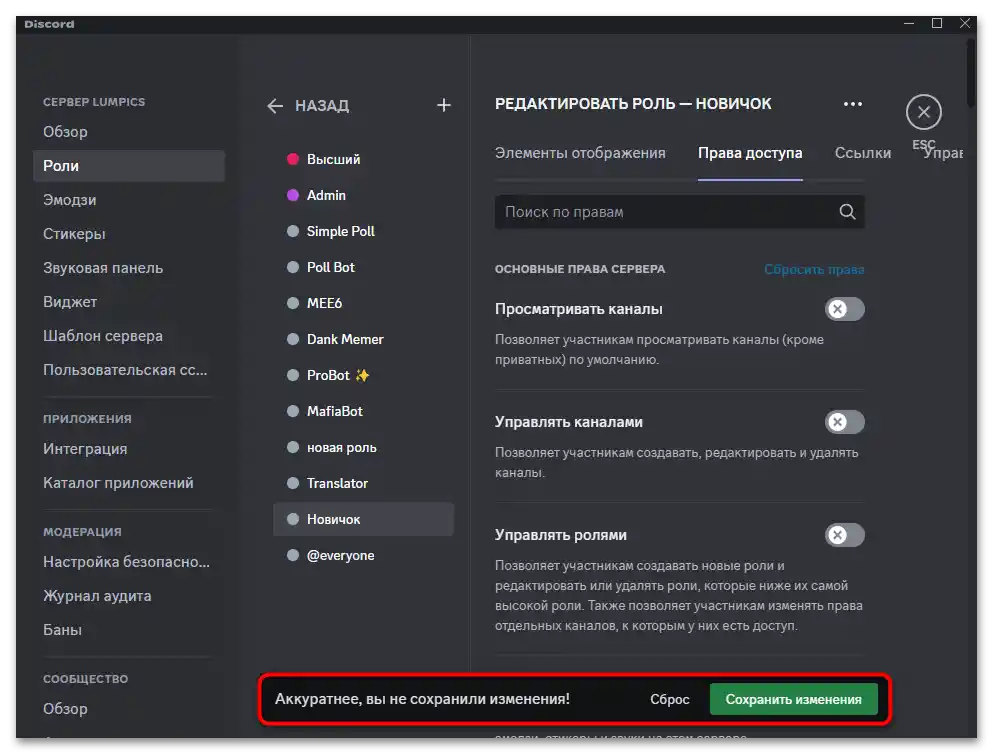
الخطوة 2: إضافة بوت MEE6 إلى الخادم
كما تعلم، سيتم تناول منح الأدوار تلقائيًا من خلال هذه الميزة في بوت MEE6. للأسف، لا تسمح الإمكانيات القياسية في ديسكورد بإجراء مثل هذه الإعدادات، لذا لا بد من استخدام تطبيقات إضافية في هذه الحالة. لنبدأ بإضافة البوت إلى الخادم، وهو ما سيكون مفيدًا للمستخدمين الذين لم يسبق لهم التعامل مع مثل هذه الحلول.
- افتح الموقع الرسمي لـ MEE6 من خلال النقر على الرابط أعلاه، ثم اضغط على زر "إضافة إلى ديسكورد".
- قم بتسجيل الدخول إلى حسابك الشخصي، ثم حدد الخادم الذي يتم إعداد الإعدادات له. ستظهر جميع المجتمعات التي أنت مسؤول عنها أو مالكها في هذه القائمة، مما يتيح لك التبديل بينها في أي وقت مناسب.
- بعد اختيار الخادم، ستفتح علامة تبويب جديدة في ديسكورد لتسجيل الدخول. تأكد من صحة الخادم المحدد واضغط على زر "متابعة".
- اقرأ الإشعار حول الأذونات التي سيحصل عليها البوت عند إضافته إلى الخادم. جميعها ضرورية حتى تكون لديه إمكانيات الإدارة.للتأكيد، انقر على "تفويض".
- نود أن نلاحظ أيضًا أن دور MEE6 يجب أن يكون أعلى من الأدوار الأخرى حتى يتمكن البوت من منح الأدوار لأعضاء آخرين. للقيام بذلك، افتح إعداداتهم مرة أخرى واختر أي دور لعرض قائمة مريحة.
- في هذه القائمة، ابحث عن "MEE6"، اضغط مع الاستمرار على الدور بزر الماوس الأيسر واسحبه لأعلى. تأكد من حفظ التغييرات.
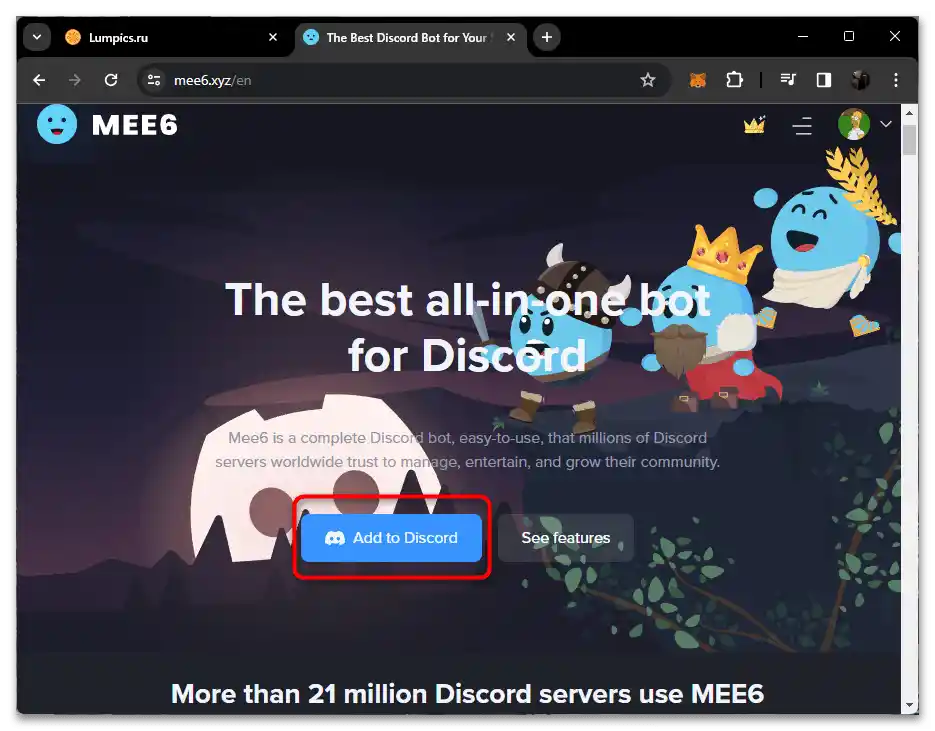
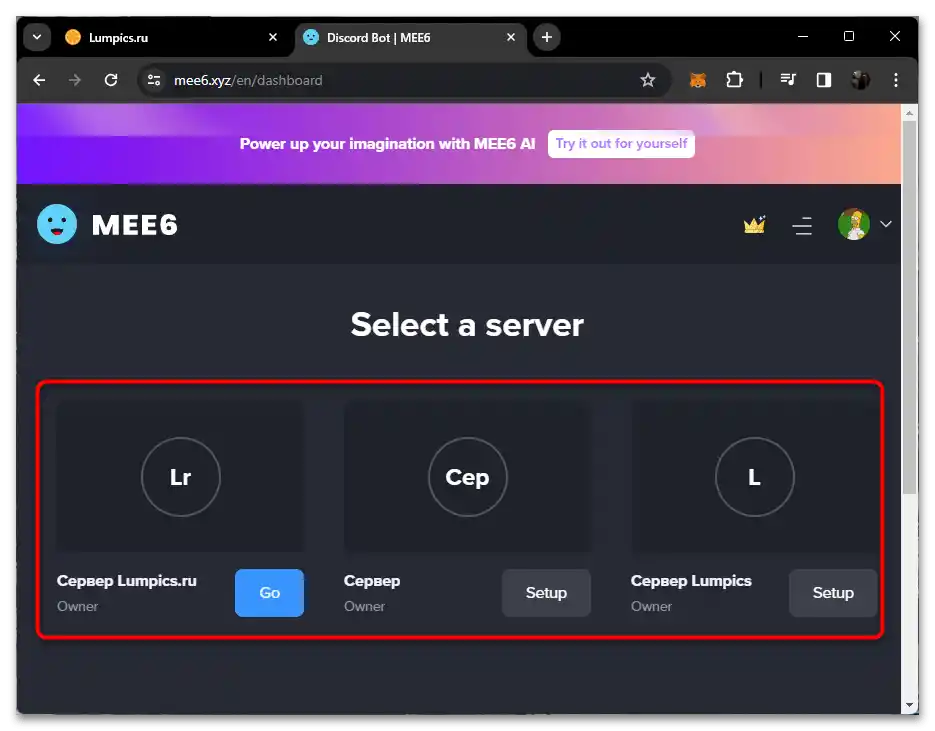
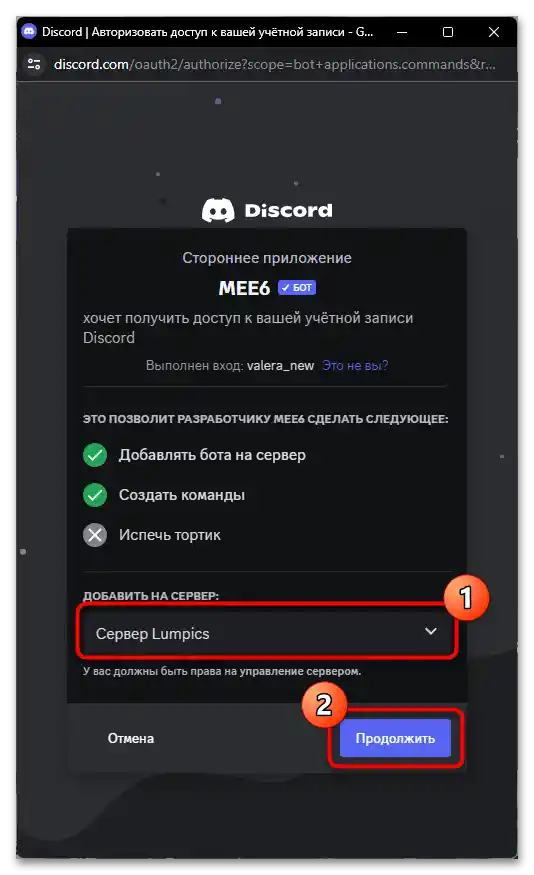
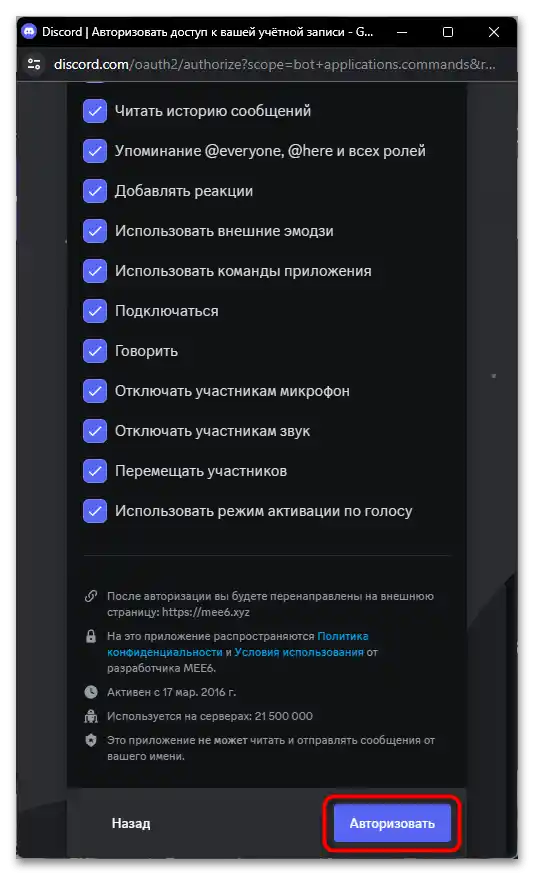
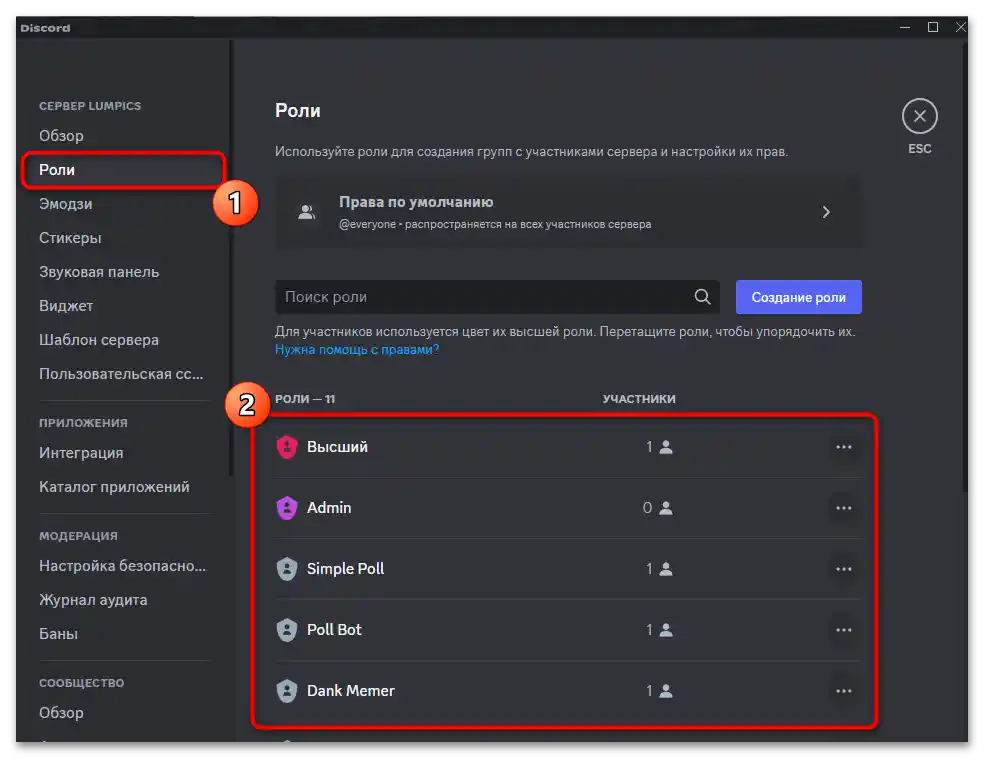
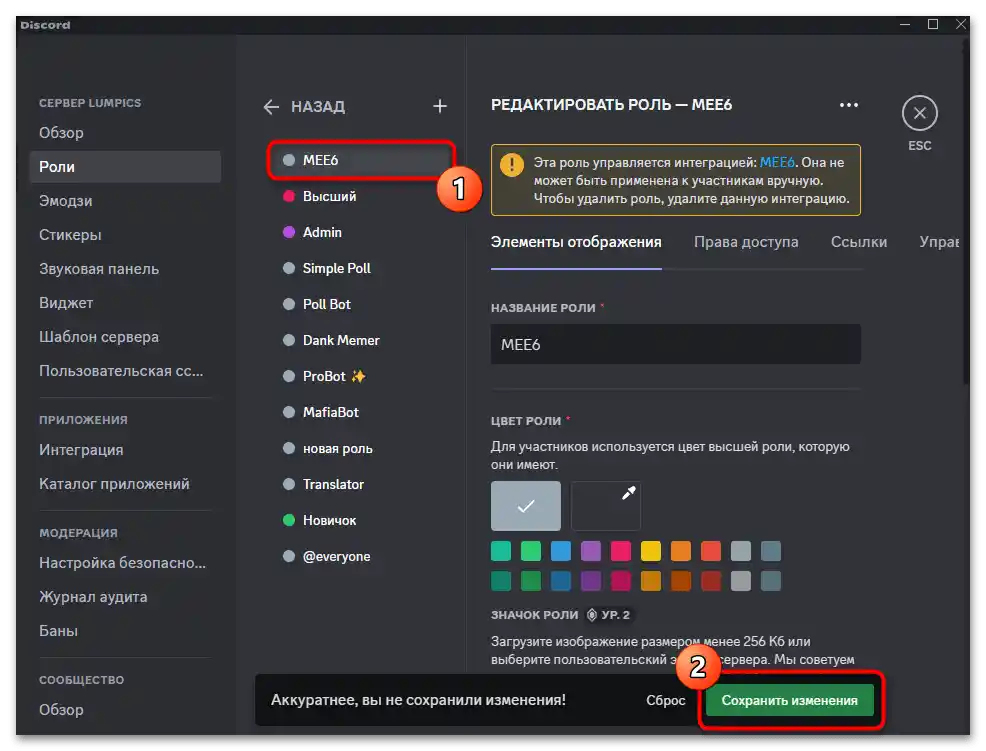
بشكل عام، هذه هي جميع الإعدادات لـ MEE6 التي يجب تنفيذها بنفسك. ومع ذلك، عند استخدام بوتات أخرى، ضع في اعتبارك أن لديها ميزات خاصة بها تتعلق بعدم وجود حقوق المسؤول أو أذونات أخرى. يجب الحصول على المعلومات من الموقع الرسمي لكل بوت، ويمكن أيضًا استخدام التعليمات العامة للإعداد على موقعنا.
اقرأ أيضًا: إعداد البوت على الخادم في Discord
الخطوة 3: إعداد منح الأدوار تلقائيًا
تبقى المرحلة الأخيرة من إعداد MEE6، والتي تتضمن تفعيل إعدادات الترحيب مع منح الأدوار تلقائيًا للمستخدمين الجدد. للقيام بذلك، لن تحتاج إلى استخدام أي أوامر خاصة، حيث تتم جميع الإجراءات مباشرة على الموقع الرسمي من خلال القائمة الرسومية.
- افتح قائمة إدارة خادمك على موقع MEE6، وقم بالتمرير عبر قائمة الإمكانيات للعثور على مربع "مرحبًا وداعًا".
- بعد اختيار هذا القسم، اطلع على قائمة الإجراءات الترحيبية. حاليًا، تحتاج فقط إلى "منح دور للمستخدمين الجدد". وبالتالي، يجب تفعيل هذه الميزة باستخدام المفتاح.
- كدور مستلم من القائمة، اختر الدور الذي أنشأته سابقًا. إذا لم يظهر هنا، قم بتحديث الصفحة. اضغط على "حفظ" لحفظ التغييرات.
- بنفس الطريقة، يمكن إعداد منح الأدوار من خلال ردود الفعل عبر MEE6، كما سيتم توضيحه أدناه باستخدام مثال لبوت آخر. يرتبط اختيار أداة أخرى بكون هذه الميزة ضمن خدمات البريميوم في MEE6 وغير متاحة مجانًا.
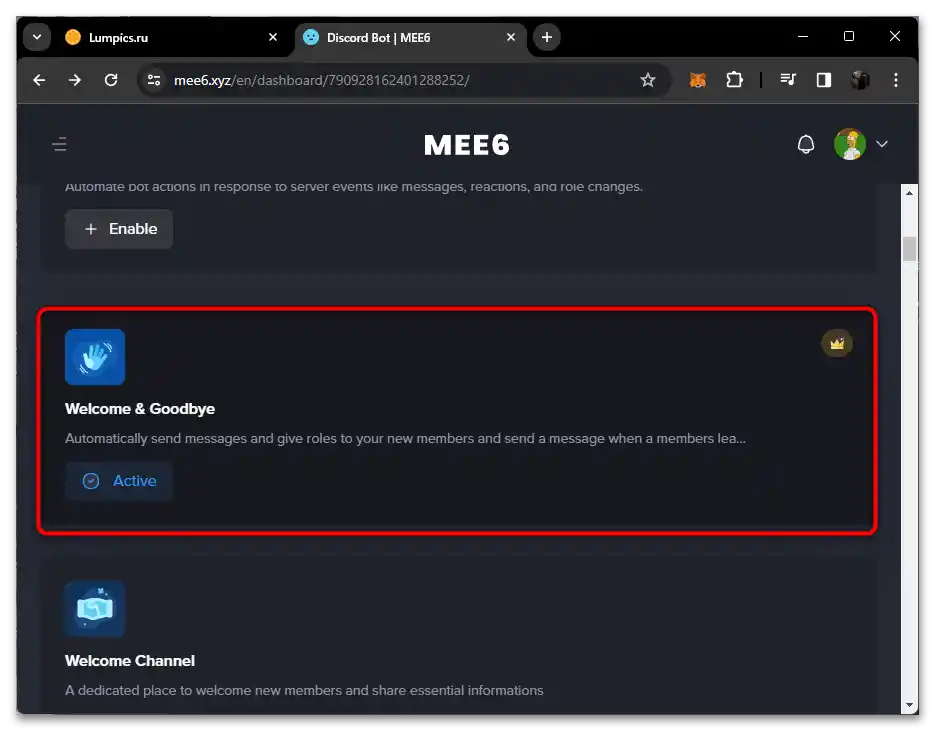
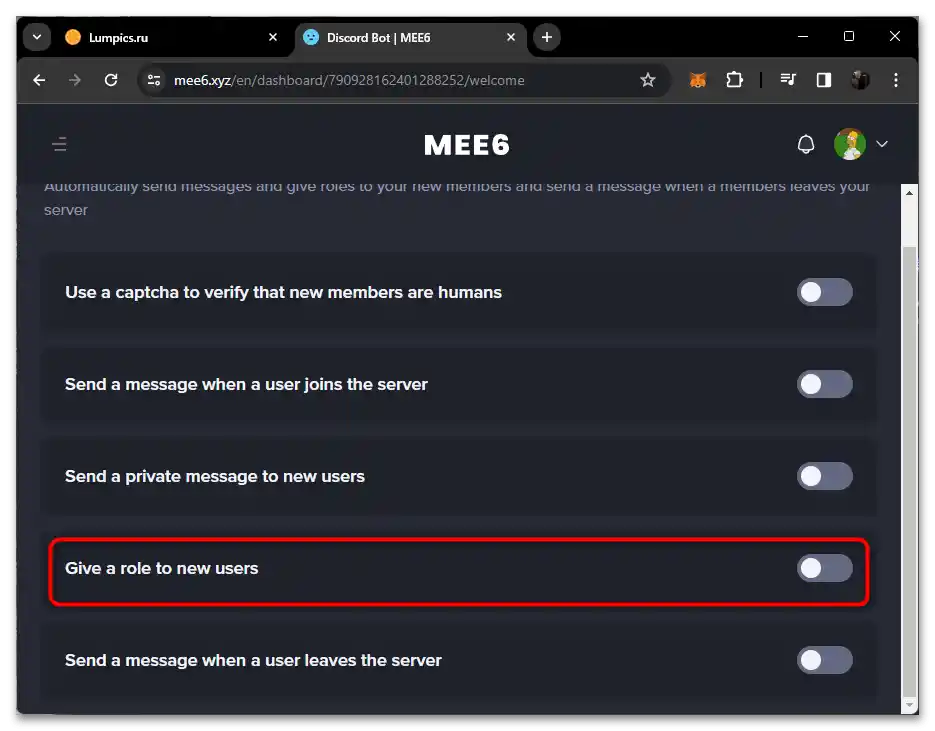
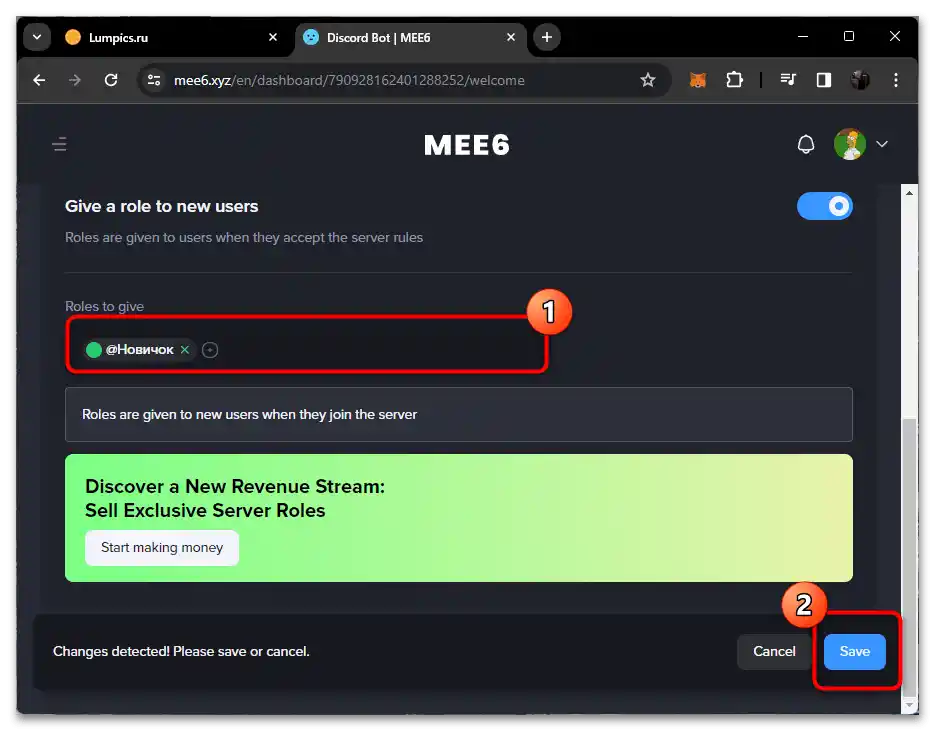
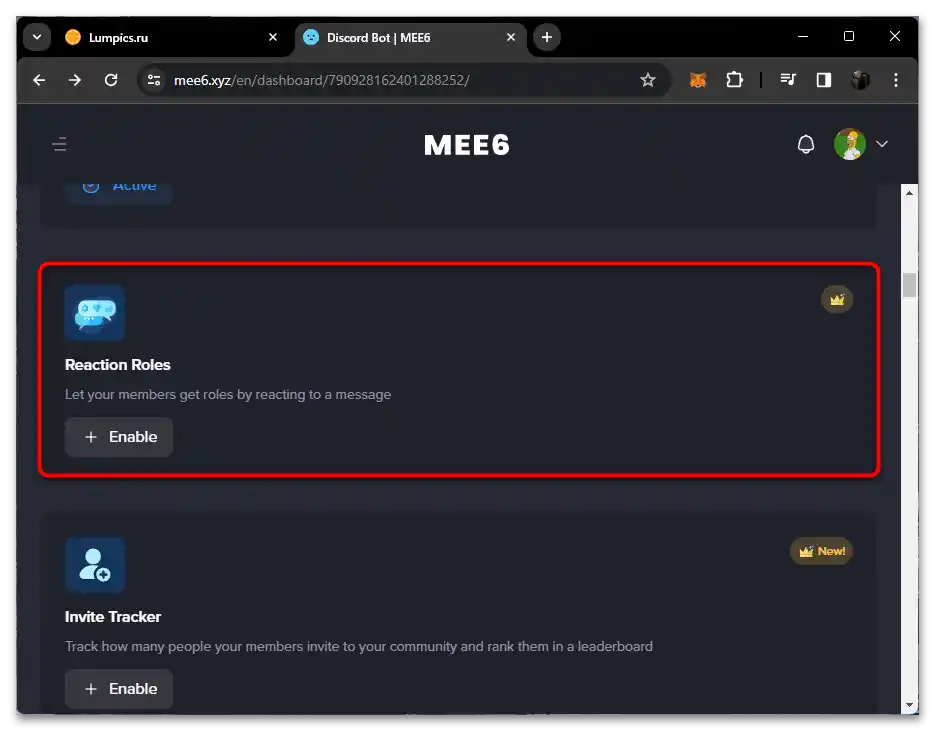
الآن، فيما يتعلق بالتحقق من عمل هذا الإعداد.يجب الانتظار حتى ينضم عضو جديد إلى الخادم، أو طلب من أحد معارفك القيام بذلك. بعد ذلك، يجب العثور على هذا العضو في القائمة وفتح ملفه الشخصي للمشاهدة. يجب أن ترى أنه تم منحه تلك الدور، التي تم إعدادها سابقًا. بالمناسبة، يمكن تعيين عدة أدوار للتوزيع التلقائي للمستخدمين الجدد في MEE6 إذا لزم الأمر.
الطريقة 2: منح الأدوار بناءً على ردود الفعل
أحيانًا يتضمن التوزيع التلقائي للأدوار أن يتمكن المستخدم من اختيار الدور المناسب له دون الحاجة إلى تدخل الإدارة. في معظم الحالات، يتم ذلك من خلال إعداد توزيع الأدوار بناءً على ردود الفعل. يتم إنشاء رسالة منفصلة، ويتم إرفاق الرموز التعبيرية بها. بمجرد أن يختار عضو الخادم واحدة من الرموز التعبيرية كرد فعل، يتم تعيين الدور المختار له على الفور وفتح الحقوق اللازمة. سنقوم بإعداد كل ذلك في الخطوات التالية باستخدام بوت مجاني.
الخطوة 1: إضافة بوت Carl إلى الخادم
بوت Carl مناسب تمامًا لإدارة الخادم، حيث يوفر للمالك مجموعة أدوات مشابهة لتلك التي يوفرها MEE6، ولكن معظمها متاح مجانًا وغير محدود في وقت الاستخدام. يشمل ذلك أيضًا منح الأدوار بناءً على ردود الفعل، لذا دعونا نبدأ بإضافة البوت إلى الخادم.
- استخدم الرابط أعلاه، ثم قم بتسجيل الدخول عبر Discord لتتمكن من إضافة البوت.
- سيتم تحميل قائمة بالخوادم، اختر الخادم المطلوب منها.
- بعد ذلك، أكد إجراءاتك بنفس الطريقة التي تقوم بها عند إضافة بوتات أخرى إلى خادمك.
- عد إلى العميل وتأكد من أن Carl يظهر الآن في قائمة الأعضاء. هذا يعني أنه جاهز للإعداد وسيقوم بأداء وظائفه بشكل صحيح.
- ومع ذلك، يجب أولاً جعل دوره ذا أولوية، حيث سيتفاعل البوت مع الأدوار الأخرى لاحقًا.لذلك، انتقل مرة أخرى إلى "إعدادات الخادم" من خلال القائمة الخاصة به.
- اختر قسم "الأدوار" ولتسهيل الأمر، انقر على أي من الأدوار الموجودة.
- ابحث في القائمة عن "Carl bot"، واسحب هذا الدور للأعلى واحفظ التغييرات.
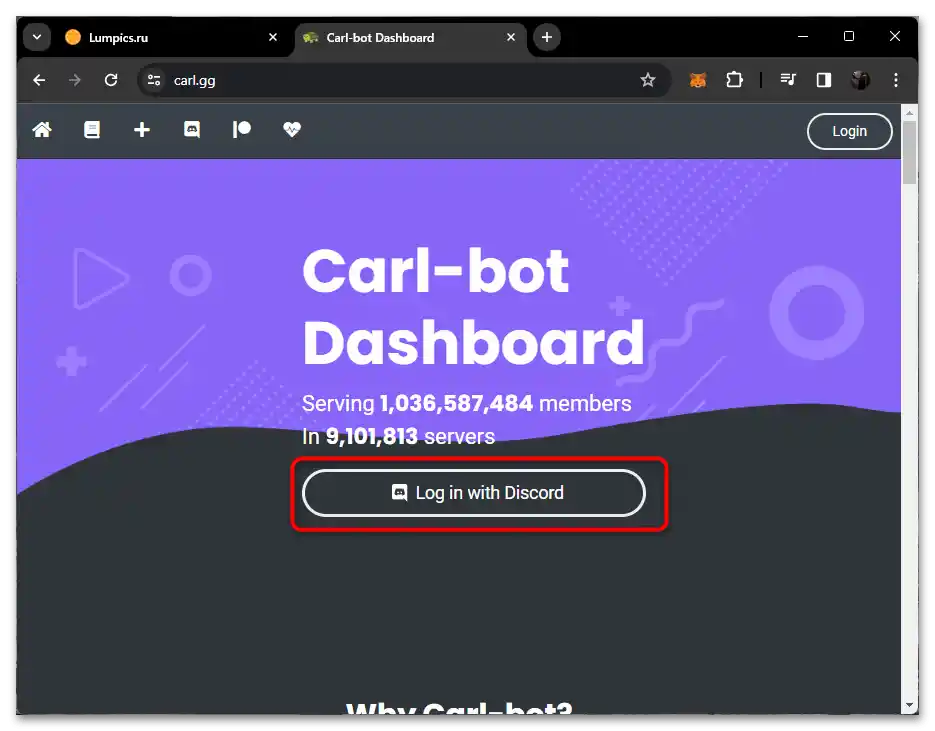
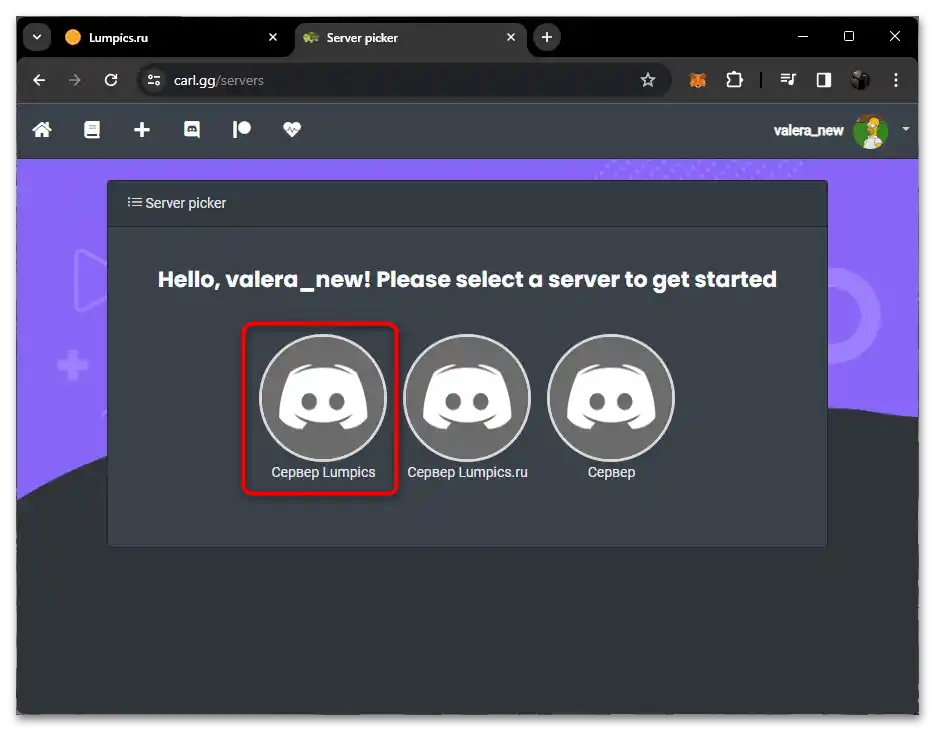
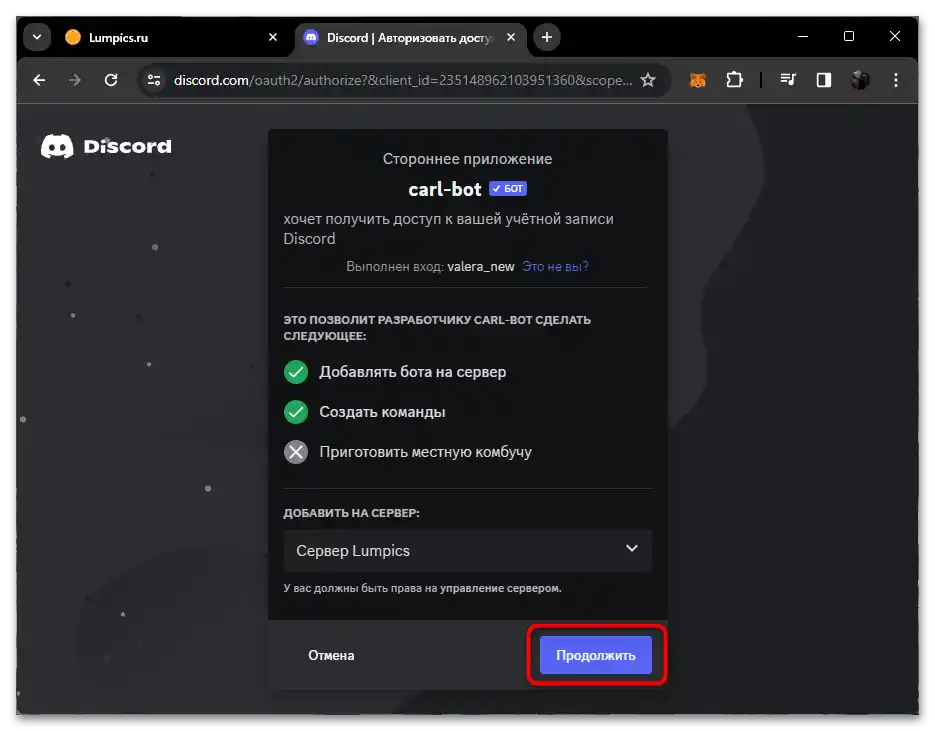
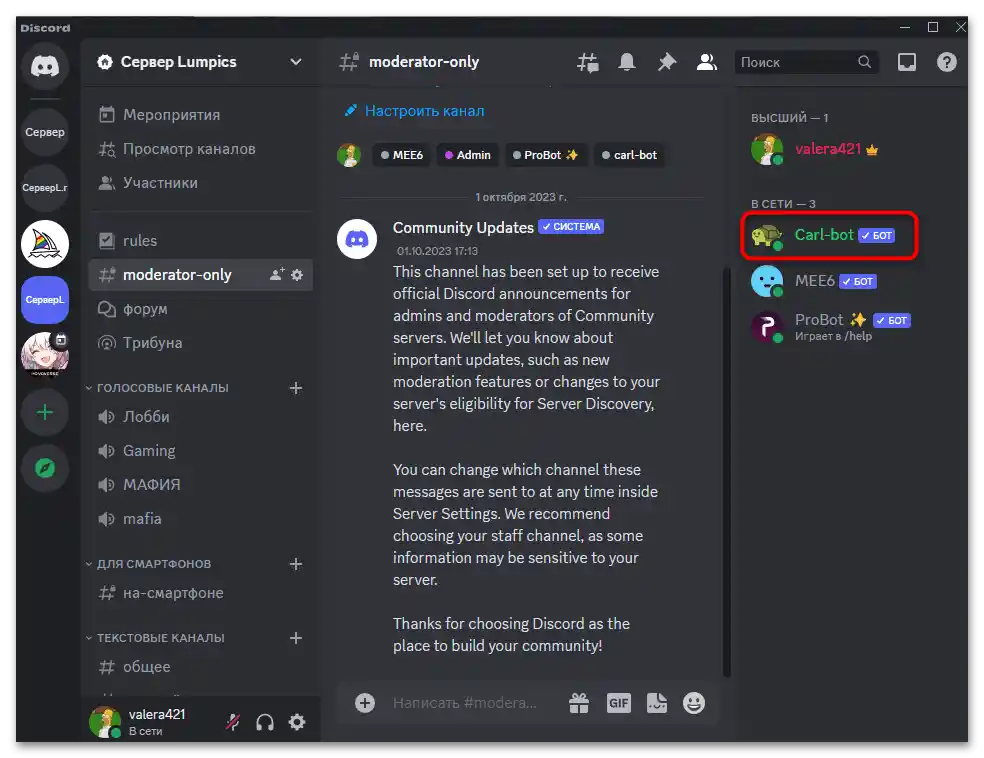
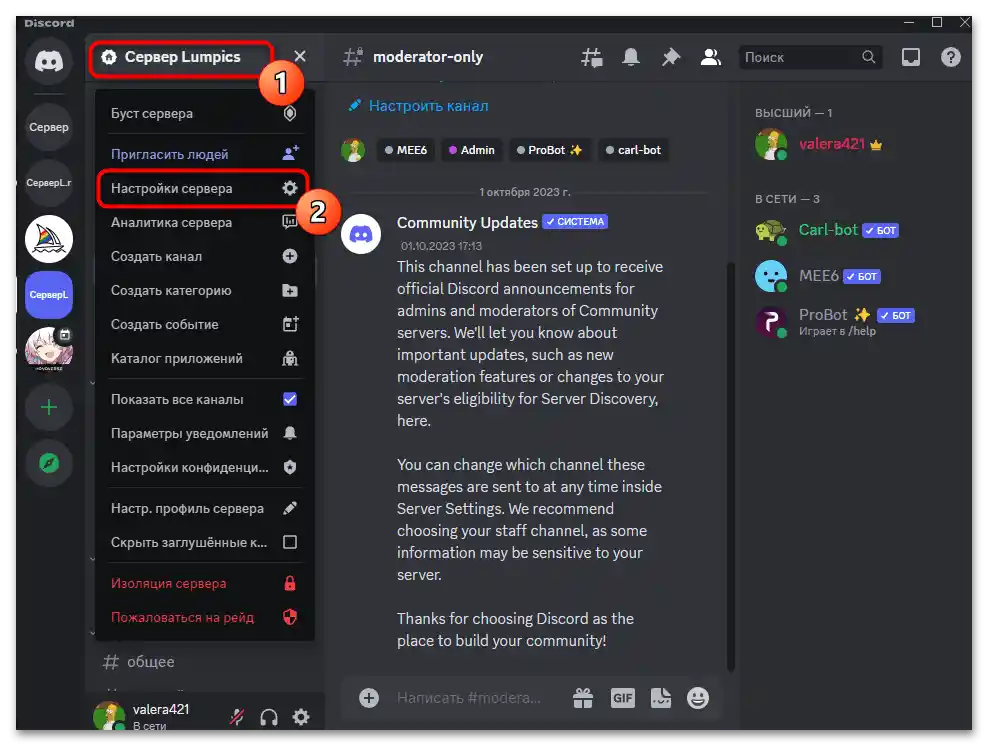
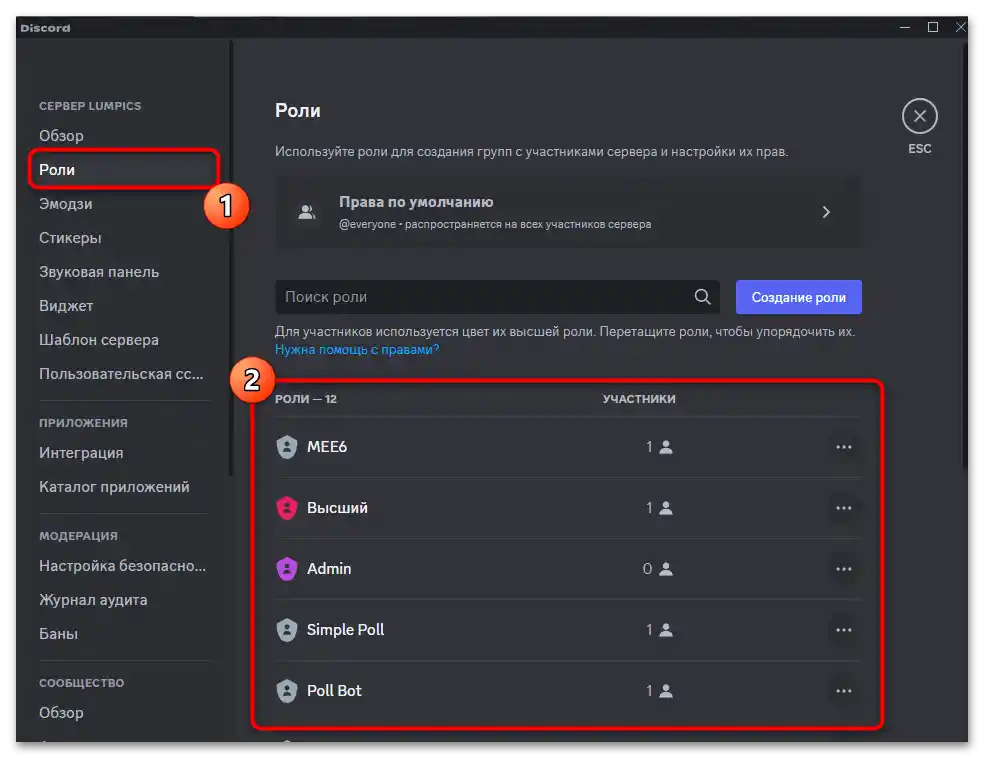
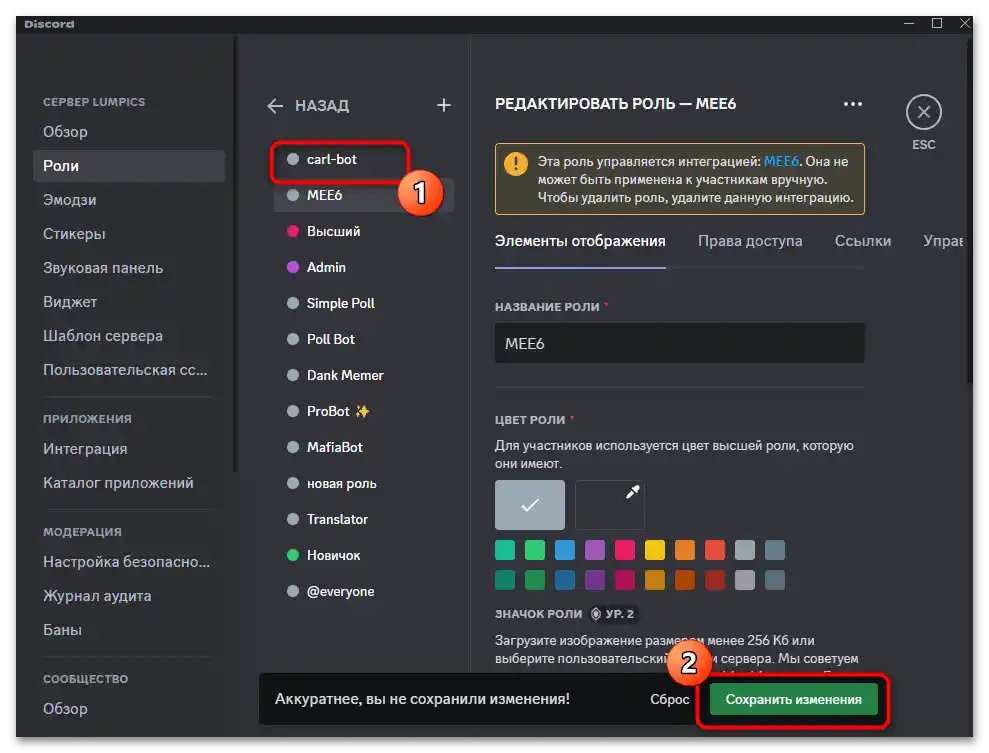
الخطوة 2: إعداد الرسالة مع الرموز التعبيرية
الآن يجب أن يتم تشكيل رسالة عبر بوت Carl مع إمكانية تعيين ردود الفعل، ولكل منها دور خاص بها، يتم الحصول عليه عند التفاعل مع الرموز التعبيرية. يتم ذلك من خلال نموذج سهل الاستخدام مع الإعدادات على الموقع الرسمي للبوت.
- قم بتوسيع قائمة خادمك وفي قسم الأدوات، اختر "أدوار ردود الفعل".
- بشكل افتراضي، لن يتم إنشاء أي رسالة، لذا يجب تشكيل الرسالة الأولى من خلال النقر على "إنشاء دور رد فعل جديد".
- في البداية، اختر الدردشة النصية التي سيتم إرسال الرسالة ذات ردود الفعل إليها، ثم في القسم الرئيسي "المحتوى"، أدخل الرسالة حتى يفهم المستخدمون أي ردود فعل يجب عليهم اختيارها للحصول على الدور.
- الأهم هو إضافة رموز تعبيرية جديدة مع الأدوار، ولهذا يوجد زر أخضر في الأسفل "إضافة رمز تعبيري".
- بعد النقر، ستظهر قائمة بالرموز التعبيرية المتاحة، اختر المناسب للدور. سيكون من الجيد جدًا إذا قدمت وصفًا لكل رمز تعبيري في الرسالة نفسها، حتى يفهم المستخدمون أي رمز تعبيري يمثل أي دور.
- قم بتعيين رمز تعبيري لدور من القائمة وانتقل إلى الخطوة التالية.
- يمكنك إنشاء عدد غير محدود تقريبًا من ردود الفعل المماثلة، مع تعيين دور موجود على الخادم لكل منها. إذا لم يكن موجودًا، يجب العودة إلى العميل لإنشاء دور بالصلاحيات المطلوبة.
- في الأسفل، ترى القوائم المسموح بها والممنوعة، لتصفية إمكانية اختيار أدوار جديدة لأولئك المستخدمين الذين حصلوا عليها بالفعل أو الذين كانوا على الخادم لفترة طويلة. يمكن جعل المستخدم من هذه القائمة يختار لنفسه دورًا واحدًا فقط.
- اضغط على زر "إنشاء" لتأكيد إرسال الرسالة.سيتم تشكيله ونشره على القناة تلقائيًا.
- الآن في هذا القسم من الإعدادات، ترى جدولًا بالرسائل للحصول على الأدوار. يمكن تشكيل عدة منها لأغراض وقنوات نصية مختلفة.
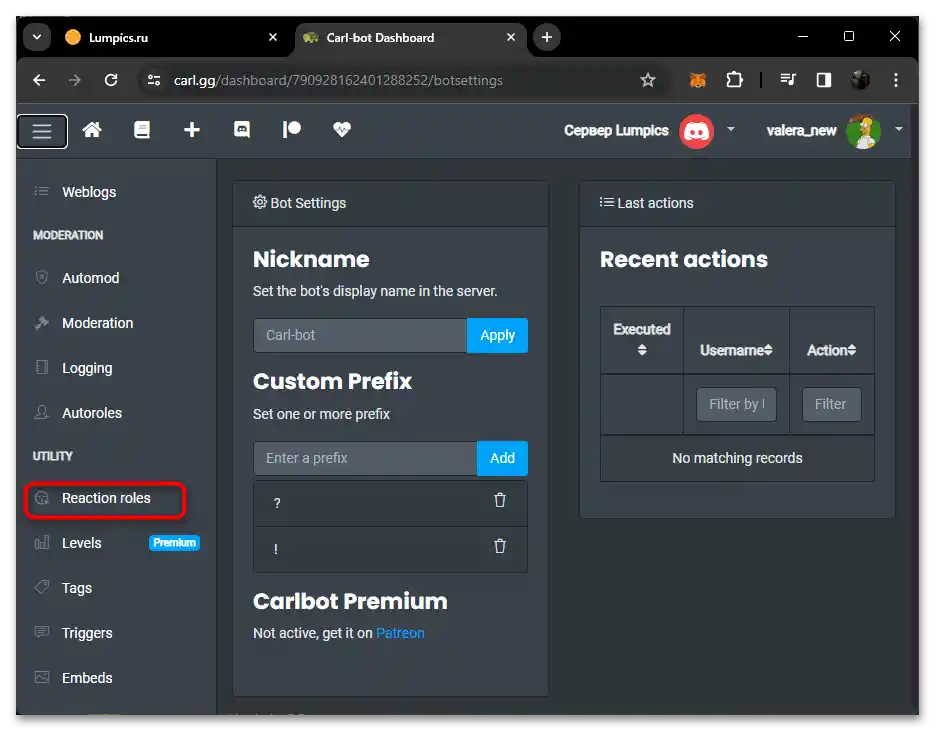
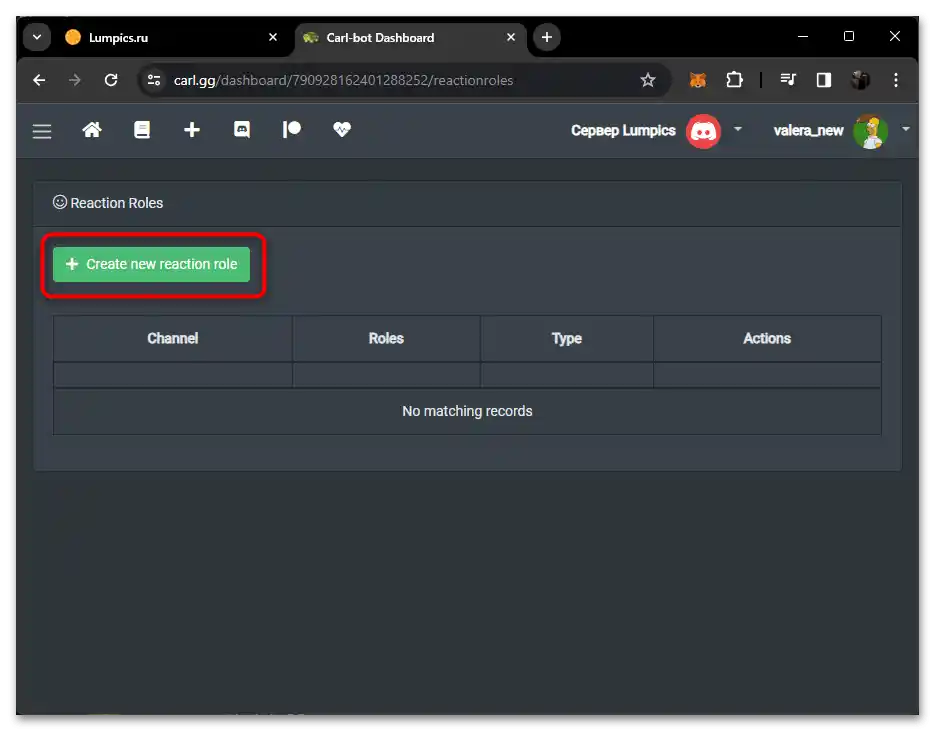
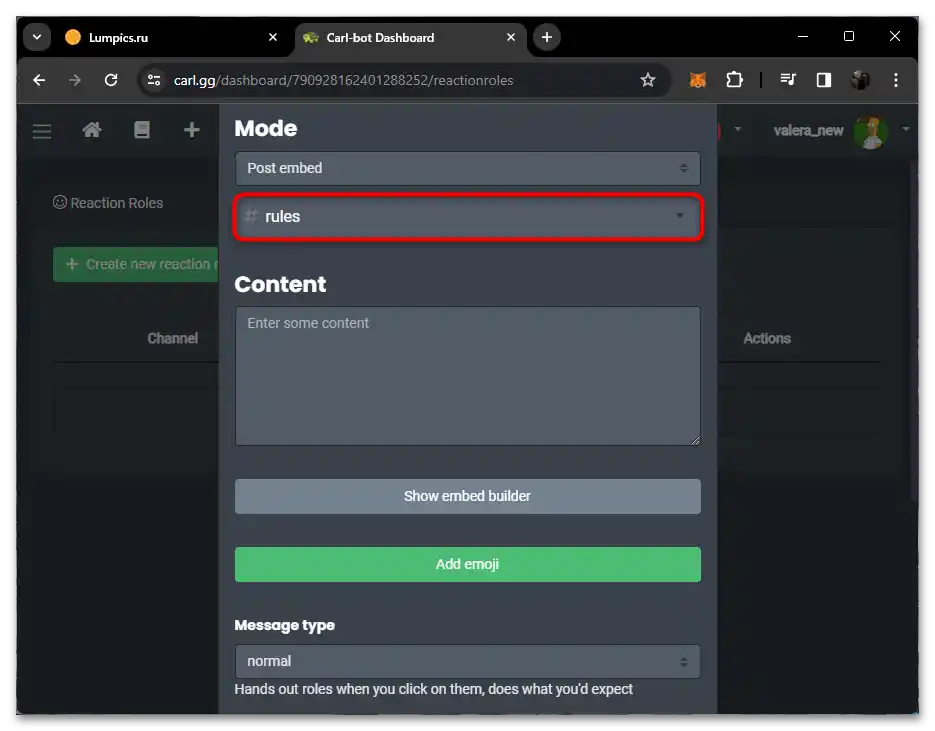
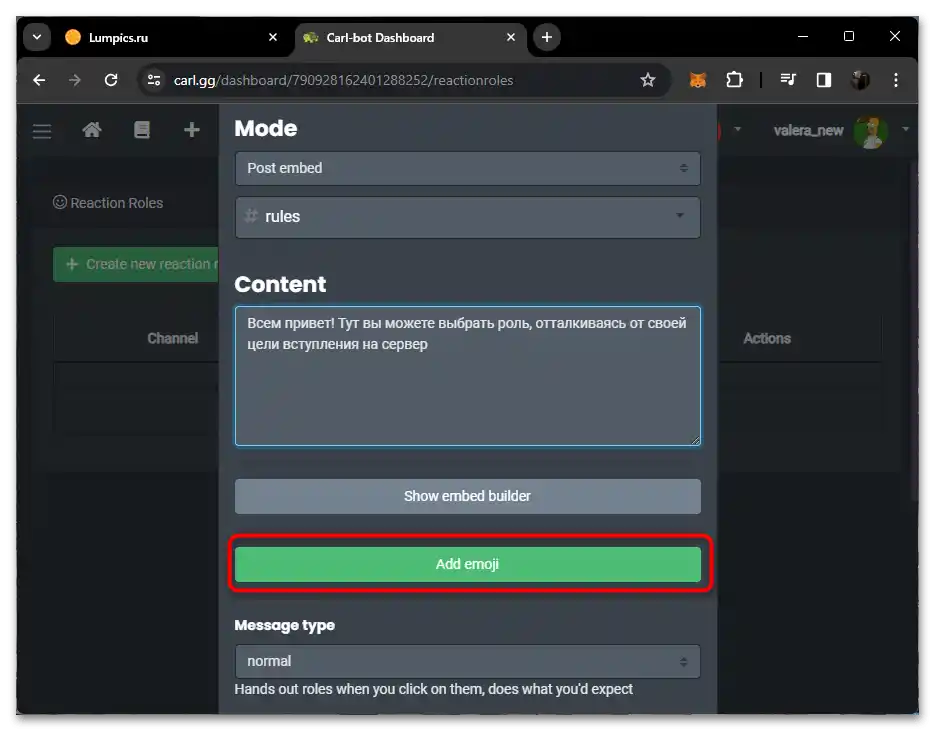
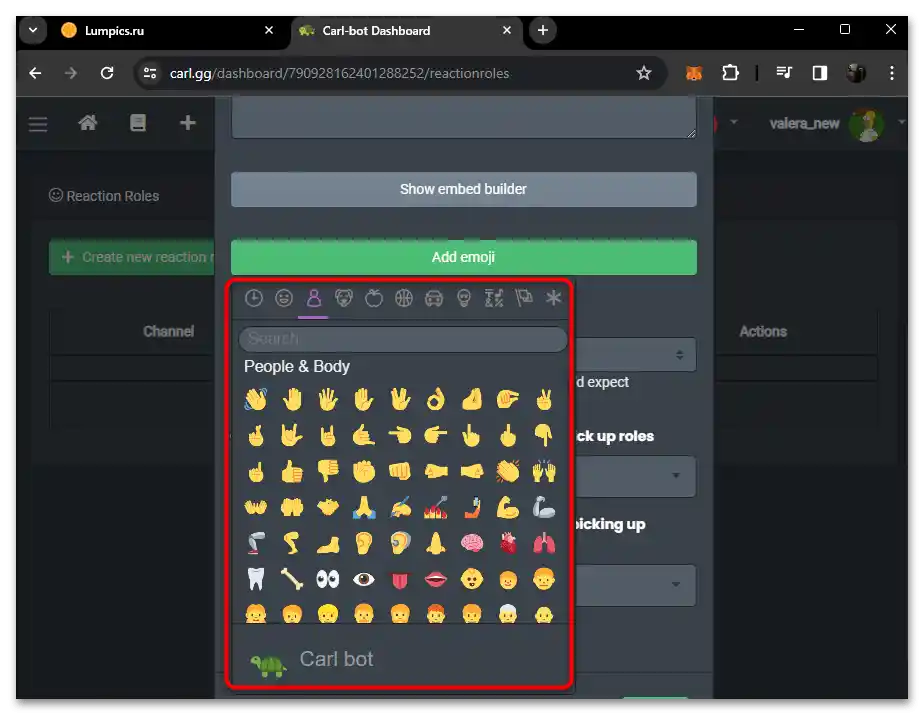
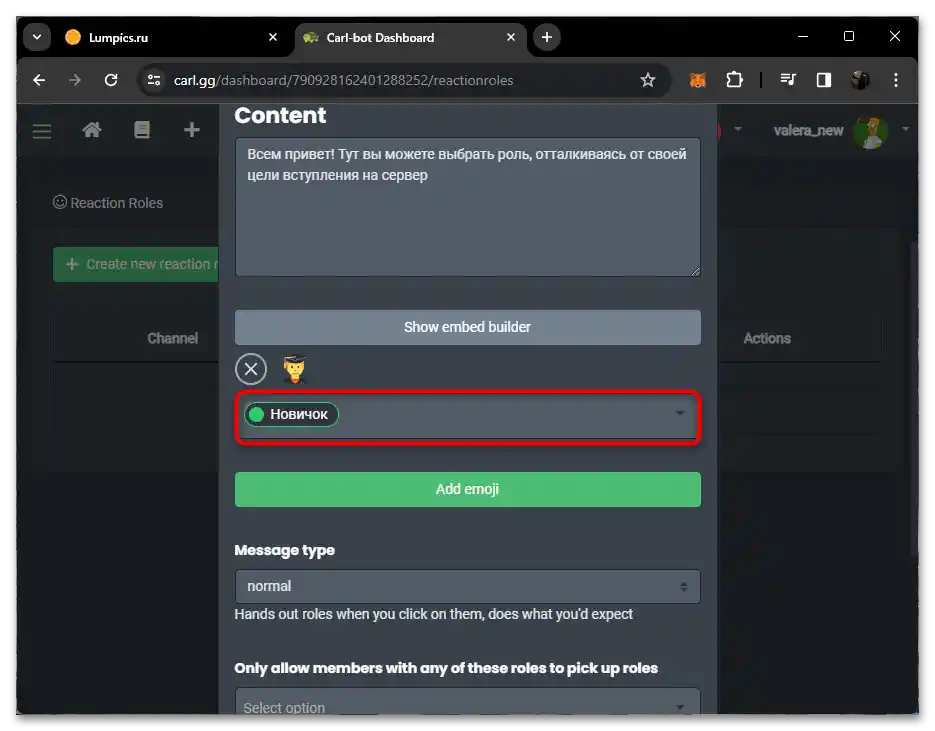
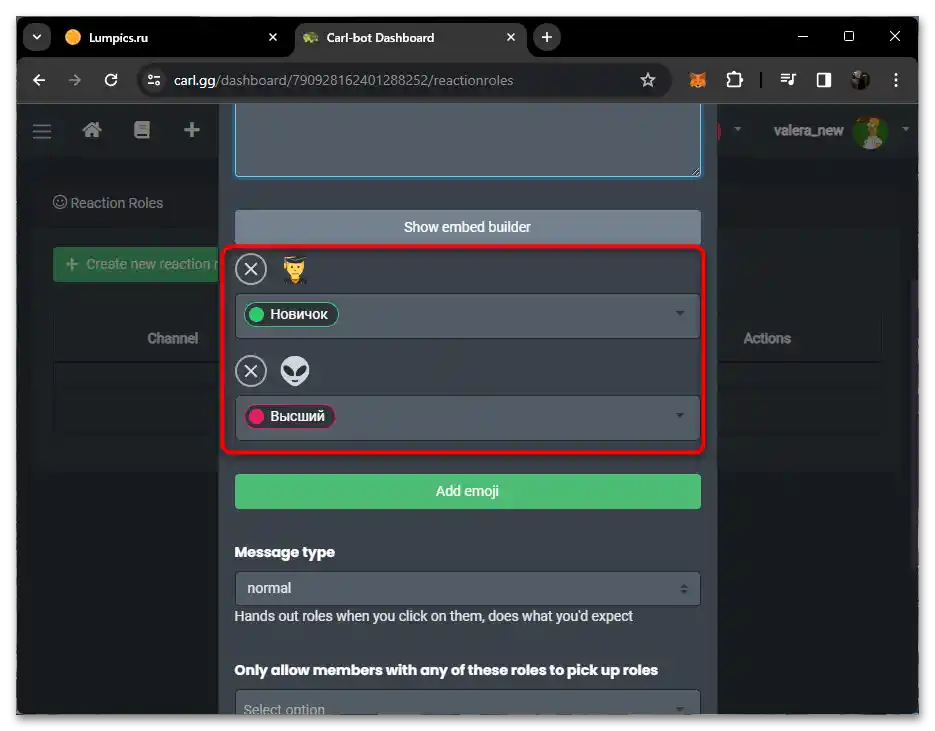
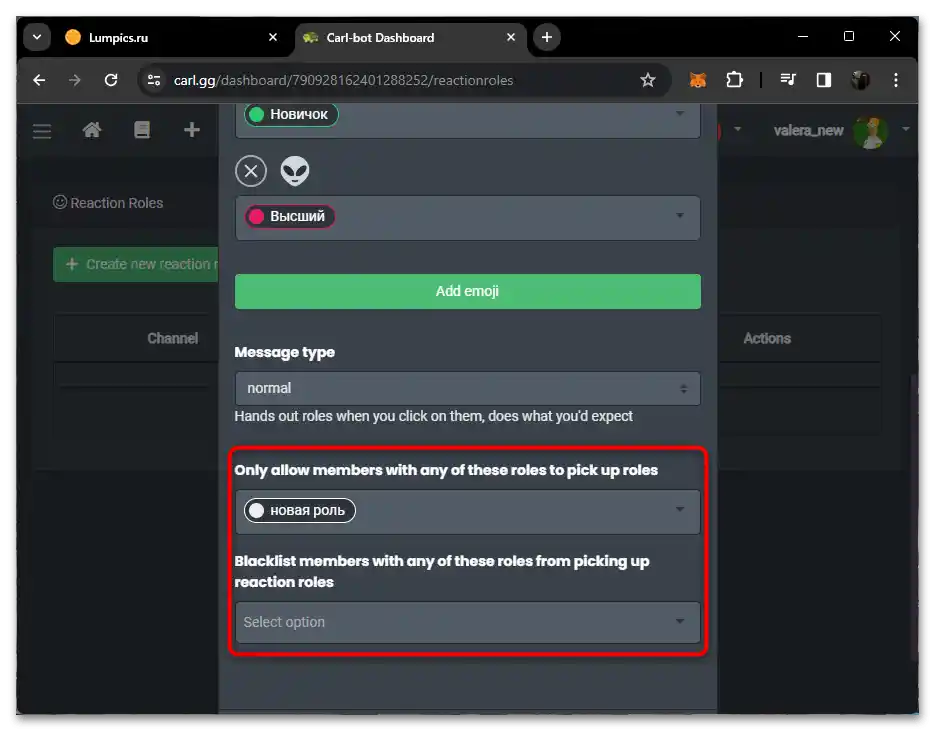
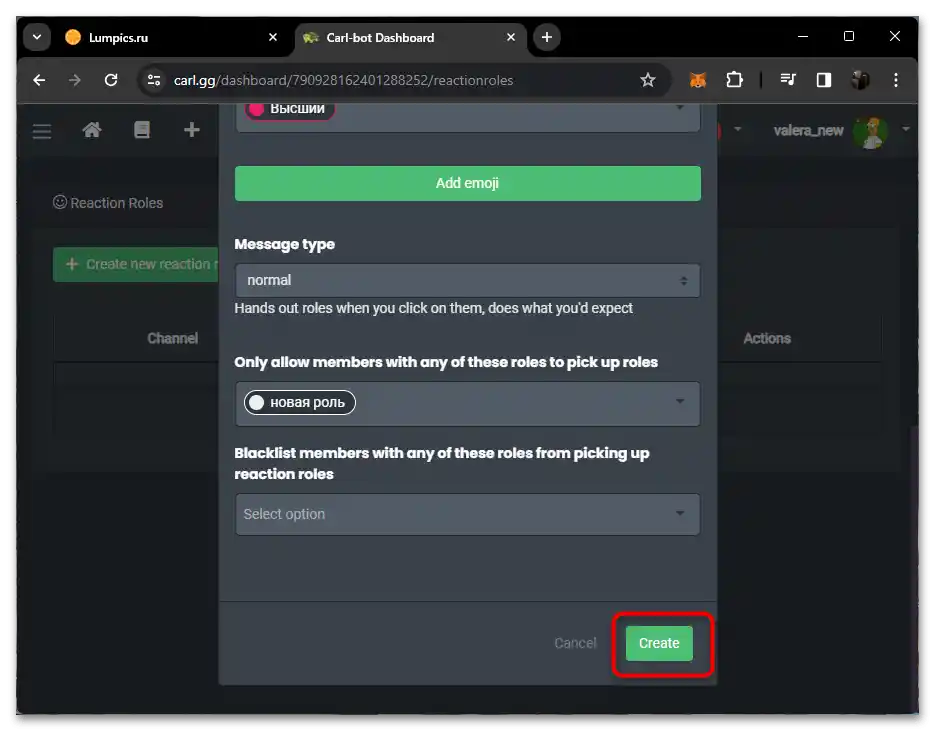
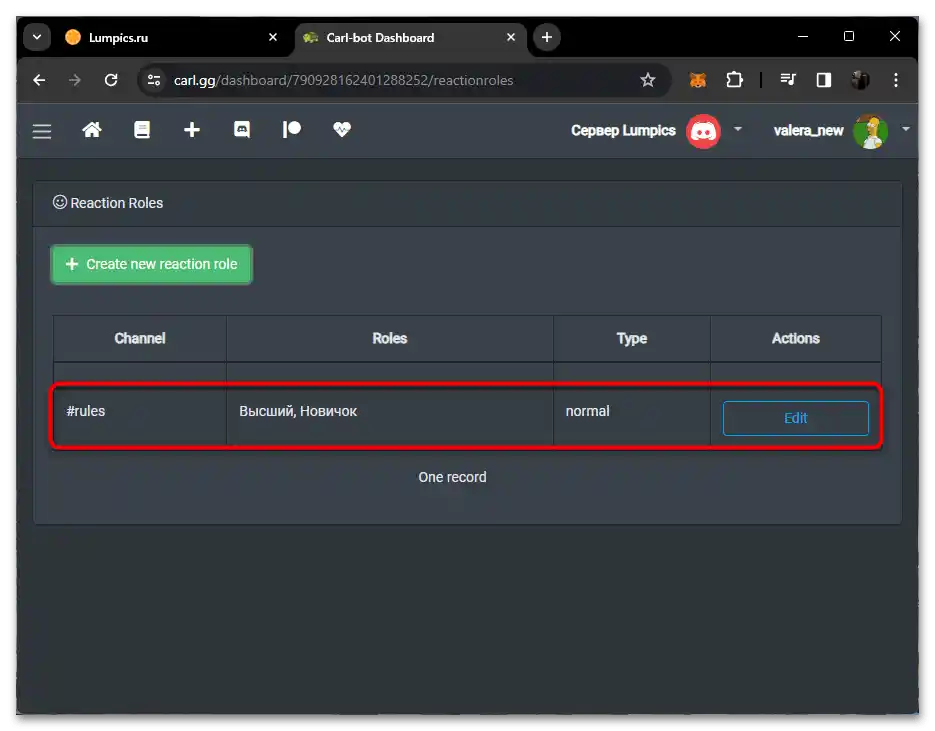
عند الاستخدام المتزامن لعدة رسائل بأدوار على قنوات مختلفة، يجب إيلاء اهتمام خاص للإعدادات المتعلقة بالقيود، حتى لا يتمكن حاملو الأدوار الأخرى من الحصول على أدوار إضافية. سيساعد ذلك في تجنب المواقف التي يحصل فيها أحد المشاركين على حقوق أكثر مما هو مخصص له.
الخطوة 3: التحقق من الحصول على الدور من خلال رد الفعل
في الختام، يتبقى فقط التأكد بنفسك من أنه عند اختيار رد الفعل على تلك الرسالة، يقوم البوت Carl بتعيين دور جديد للمشارك. يمكن القيام بذلك بنفسك، إذا لم تقم بتعيين أي قيود على أدوارك.
- افتح تلك القناة النصية وابحث عن الرسالة التلقائية. ستظهر عدادات ردود الفعل عليها بالفعل، حيث يجب عرض الرموز التعبيرية تحت النص. ومع ذلك، فإن الرقم 1 يعني فقط أن Carl هو من وضع الرموز التعبيرية، وليس أي مستخدم آخر قد حصل على دوره.
- قم بوضع رد فعل بنفسك للتحقق من إصدار الدور. فقط اضغط على الرموز التعبيرية المناسبة.
- الآن يمكنك توسيع قائمة الملف الشخصي من خلال أي قائمة مريحة من المشاركين والتحقق من أن الدور قد تم تعيينه تلقائيًا بالفعل. يجب القيام بذلك أيضًا لجميع المشاركين الآخرين في الخادم الذين يرغبون في الحصول على أدوار مخصصة.
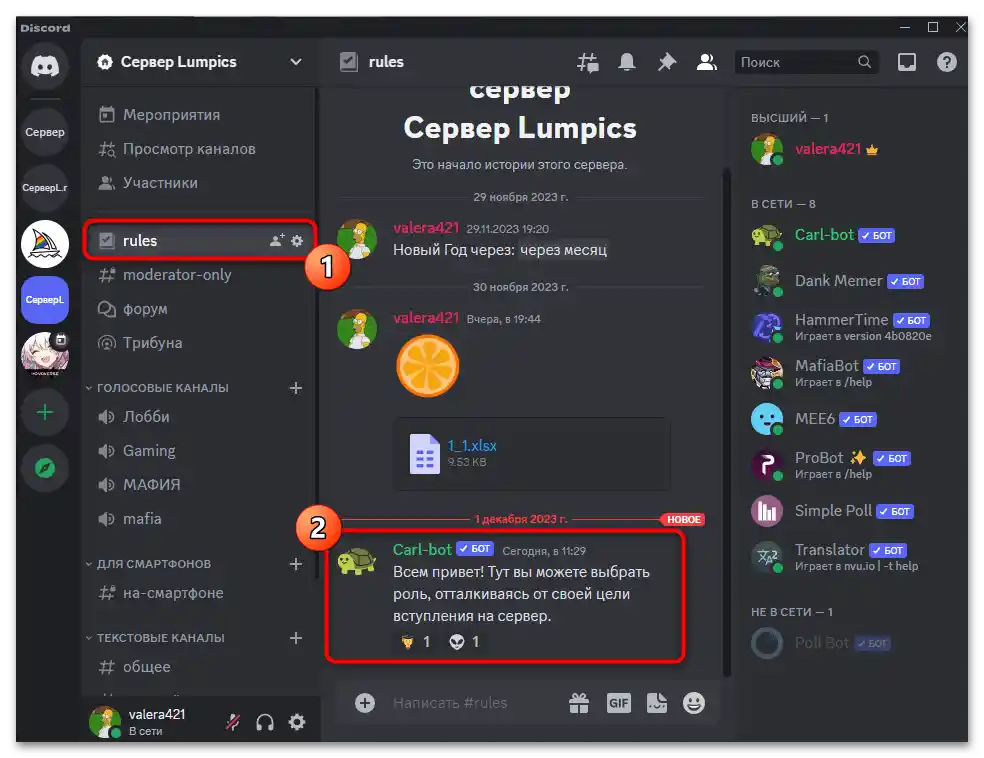
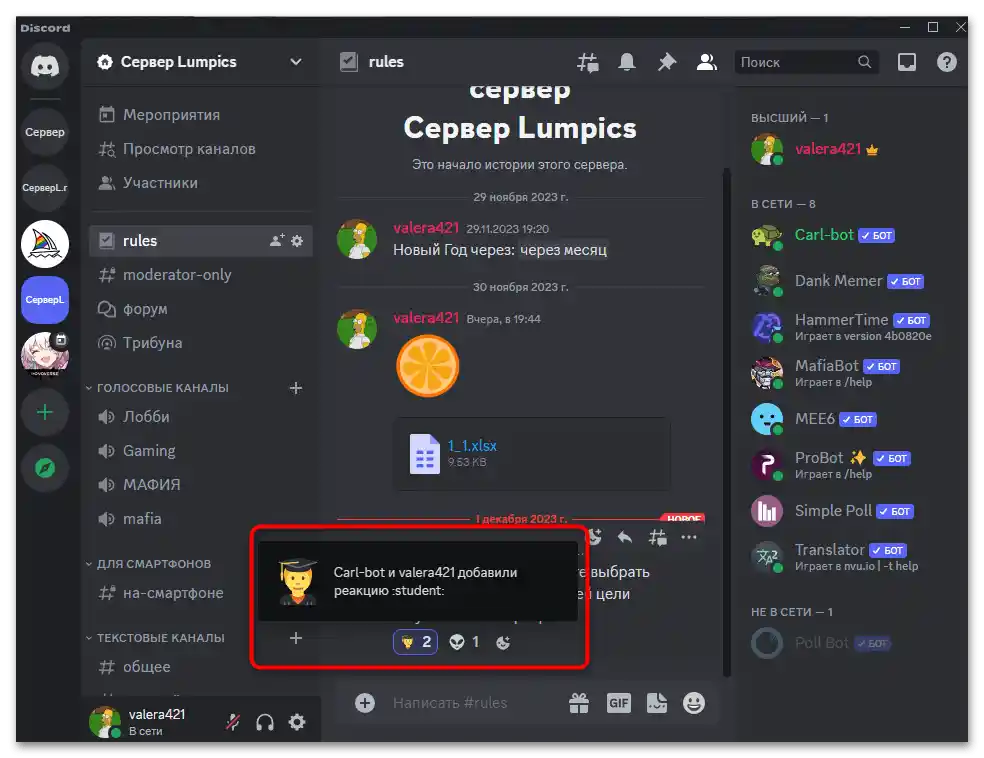
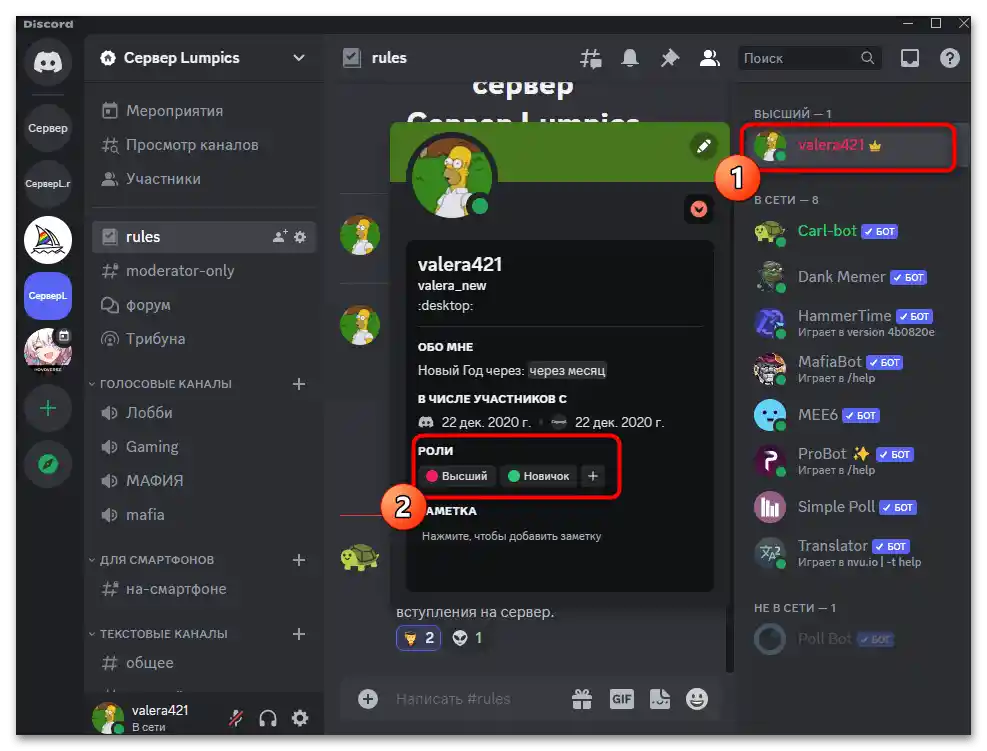
للأسف، ستظل هذه الرسالة تُرسل دائمًا باسم البوت وسيرى ذلك بقية المشاركين في الخادم. حتى الآن، لم يتم تنفيذ إمكانية ربط إصدار الدور التلقائي عبر الويب هوك أو رسالة مرسلة من منشئ الخادم. لذلك، سيكون المرسل دائمًا هو Carl أو MEE6 أو أي تطبيق آخر مستخدم.
الطريقة 3: إصدار الأدوار من خلال نظام المستويات
باستخدام نفس MEE6 أو بوتات أخرى، يمكن إضافة نظام مستويات إلى الخادم في Discord. ترتفع المستويات مع كل رسالة مرسلة أو الوقت الذي تقضيه في القناة الصوتية. يمكن تعيين ميزات خاصة لكل منها، بما في ذلك تعيين الأدوار للمستخدمين الذين وصلوا إلى مستوى معين.ستجدون جميع المعلومات حول الروبوتات والتفاصيل المتعلقة بالإعدادات في مقال آخر على موقعنا، من خلال الانتقال إلى الرابط التالي. يمكنك اختيار واحد من ثلاثة روبوتات مقترحة وتحديد أيها يناسبك أكثر.
لمزيد من التفاصيل: استخدام الروبوتات لإضافة نظام المستويات على الخادم في Discord
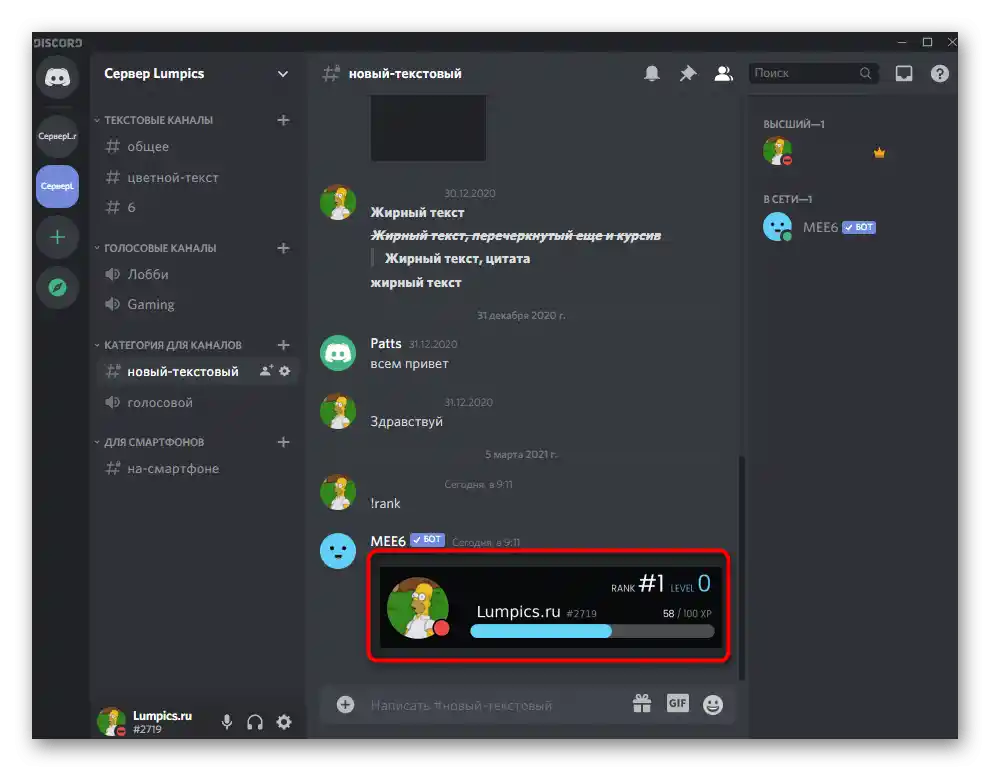
وبالتالي، يتم إصدار الأدوار حسب المستويات تلقائيًا بواسطة الروبوت. ولا تنسوا أن الأدوار يجب أن تكون قد تم إنشاؤها وإعدادها مسبقًا، وأن يكون دور الروبوت نفسه أعلى من الأدوار الأخرى، حتى لا تكون هناك أي قيود. تم شرح كل ذلك مع عرض الإجراءات اللازمة أعلاه.
إذا كنت قد فهمت طرق إصدار الأدوار تلقائيًا في Discord من خلال التعليمات أعلاه، وفهمت مبدأ إعداد الروبوتات، ولكنك لم تجد الأداة المناسبة لك، يمكنك الاطلاع على تطبيقات أخرى للإدارة في المادة أدناه. تم وصف كل روبوت بالتفصيل وتقديم قائمة بإمكاناته. يمكنك اختيار روبوت مجاني يدعم توزيع الأدوار وتخصيصه حسب احتياجاتك.
اقرأ أيضًا: روبوتات مفيدة لـ Discord